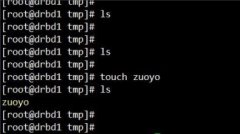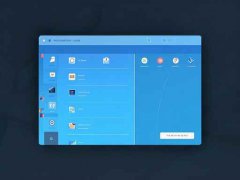连接打印机时,常常会遇到各种各样的问题,从简单的接口不匹配到驱动程序缺失,都可能导致打印机无法正常使用。面对这些问题,用户们应该如何有条不紊地进行故障排查呢?

检查物理连接非常重要。确保打印机的电缆正确地连接到电脑和电源插座。有时,线缆损坏可能是隐蔽的,使用其他已知正常的线缆可以帮助排除这一因素。检查打印机电源是否正常工作,看看电源指示灯是否亮起。如果打印机和电脑之间使用USB连接,尝试更换其他USB端口,以免端口故障。
确认驱动程序的安装也是排查的关键一步。无论是Windows还是macOS操作系统,打印机都需要相应的驱动程序来正常工作。可以访问打印机制造商的官方网站,下载并安装最新的驱动程序。安装后,重启电脑,这一步骤有时可以解决意想不到的故障。
在无线打印机的设置中,网络连接是另一个重要的检查点。确保打印机与电脑处于同一Wi-Fi网络中。可以通过打印机的显示屏进行设置,确认网络连接的状态。如果发现连接不良,可以重新启动路由器和打印机,有时网络重启能够解决连接问题。
另一个值得注意的方面是防火墙和安全软件的设置,它们可能会阻止设备之间的通信。可以尝试暂时关闭这些安全设置,观察打印机是否能够正常连接。如果有效,则需在安全软件中为打印机创建一个例外规则,以确保后续使用不受影响。
运行打印机的自检功能也是识别故障的一种有效方法。大多数打印机都配有测试打印功能,可以通过该选项直接检查打印机的性能。如果自检打印成功,问题可能出在驱动程序或电脑设置上。
常见问题解答:
1. 如何确认打印机和电脑之间的连接正常?
检查电缆连接是否牢固,尝试更换USB端口,或使用其他已知正常的线缆进行连接。
2. 打印机驱动程序可以在哪里下载?
驱动程序可以在打印机制造商官方网站找到,选择合适的操作系统进行下载。
3. 怎样检查无线打印机是否连接到正确的网络?
通过打印机的设置菜单,查看网络连接状态,确保与电脑处在同一Wi-Fi网络中。
4. 防火墙可能会造成哪些问题?
防火墙可能阻止打印机与电脑之间的通信,建议暂时关闭防火墙并进行测试。
5. 打印机自检功能如何使用?
大多数打印机在菜单中都有测试打印或自检功能,按照打印机说明手册进行操作即可。